小米电视与台式主机的连接是现代家庭中常见的需求之一。这种连接方式不仅可以使大屏幕电视发挥其显示优势,还可以让台式主机拥有更多的使用场景。以下是具体的步骤和注意事项。
一、准备工作
首先,你需要一台小米电视和一台台式主机,同时准备一条HDMI线。
二、连接步骤
1. 找到接口:在小米电视和台式主机上找到HDMI接口。HDMI接口通常呈扁长形状,位于设备侧面或背面。
2. 连接HDMI线:将HDMI线的一端插入台式主机的HDMI接口,另一端插入小米电视的HDMI接口。
3. 选择信号源:使用电
行业新闻
2025-02-01 21:20
118
幻易云高防服务器 857vps.cn 杭州服务器 温州bgp 浙江bgp温州电信
镇江电信 镇江物理机香港服务器 韩国服务器
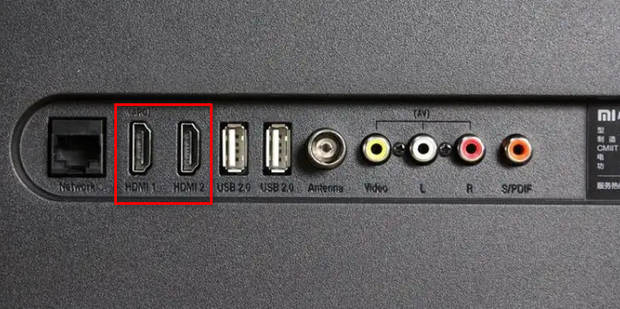

小米电视连接台式主机

随着科技的进步,电视和电脑已经成为了我们日常生活中不可或缺的电子设备。如何将这两者进行高效连接,让电视发挥其大屏幕的显示优势,同时又充分利用台式主机的强大性能呢?下面,我们将详细介绍如何将小米电视与台式主机进行连接。
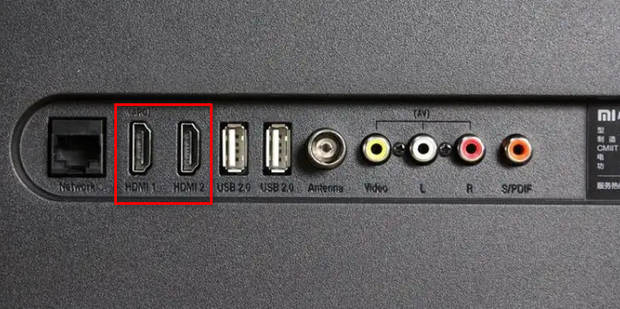
一、连接准备

在开始之前,你需要准备以下设备:
- 一台小米电视
- 一台台式主机
- 一条HDMI线
二、连接步骤
- 找到接口:首先,你需要在小米电视和台式主机上找到HDMI接口。一般来说,HDMI接口呈扁长形状,通常在电视或主机的侧面或背面。
- 连接HDMI线:将HDMI线的一端连接到台式主机的HDMI接口上,另一端连接到小米电视的HDMI接口上。
- 选择信号源:使用电视遥控器将信号源切换到对应的HDMI输入。通常在电视的菜单中可以找到输入选项,选择正确的HDMI通道即可。
- 调整分辨率:如果电视和主机的分辨率不匹配,可能会导致显示效果不佳。此时,你可以在主机的显示设置中调整分辨率,以匹配电视的分辨率。
三、注意事项
- 确保HDMI线连接牢固,避免松动导致信号中断。
- 如果遇到显示问题,可以尝试调整电视和主机的显示设置,如亮度、对比度等。
- 如果你需要使用其他功能(如音频输出),可能需要使用额外的连接线或转换器。
四、拓展应用
通过将小米电视与台式主机连接,你可以享受到大屏幕游戏的乐趣,也可以将电脑上的工作或学习内容投影到电视上,提高效率。此外,你还可以将电视与主机连接起来观看电影、听音乐等。
以上就是关于小米电视连接台式主机的详细介绍。希望对你有所帮助!
幻易云高防服务器 857vps.cn 杭州服务器 温州bgp 浙江bgp温州电信 镇江电信 镇江物理机香港服务器 韩国服务器标签:
- 小米电视连接台式电脑主机 小米电视与台式电脑主机连接的过程与小米电视连接台式主机类似
- 但因为电脑主机通常带有更多接口和功能
- 所以连接方式可能稍有不同下面
- 我们将详细介绍如何将小米电视与台式电脑主机进行连接 一
- 连接准备 1.一台小米电视 2.一台台式电脑主机 3.一条HDMI线(如果电脑主机有HDMI接口)或者VGA线(如果电脑主机没有HDMI接口) 二
- 连接步骤 1.找到接口:首先
- 你需要在台式电脑主机和小米电视上找到相应的接口对于HDMI线
- 找到HDMI接口;对于VGA线
- 找到VGA接口 2.连接线缆:将线缆的一端连接到电脑主机的相应接口上
- 另一端连接到小米电视的相应接口上 3.设置电脑:在电脑上打开显示设置(可以在“设置”或“控制面板”中找到)
- 检查是否已经识别出连接的电视作为第二个显示器如果需要
- 你可以调整显示设置
- 如分辨率
- 刷新率等 4.切换信号源:使用小米电视的遥控器将信号源切换到对应的输入通道一般来说
- 你需要选择与连接的线缆相对应的输入通道(如HDMI或VGA) 三
- 注意事项 1.确保线缆连接牢固
- 避免松动导致信号中断 2.如果遇到显示问题
- 可以尝试调整电视和电脑的显示设置
- 如分辨率
- 色彩等 3.如果你需要音频输出到电视
- 可能需要在电脑上调整音频设置或者使用额外的音频线缆进行连接 四
- 拓展应用 通过将小米电视与台式电脑主机连接
- 你可以扩展你的工作空间
- 将电脑上的内容无缝投射到更大的屏幕上此外
- 你还可以使用电视作为显示设备来播放电影
- 观看直播
- 玩游戏等这种连接方式不仅提高了使用体验
- 还让你的生活更加便利 以上就是关于小米电视连接台式电脑主机的详细介绍希望对你有所帮助!

